VPN是什麼? VPN虛擬私人網路的優缺點

VPN是什麼? VPN有哪些優缺點?接下來,我們和WebTech360一起探討VPN的定義,以及如何在工作中套用這種模式和系統。
Windows 12 是 Windows 作業系統的潛在未來更新。預計將於 2024 年發布,儘管目前尚未獲得微軟的官方確認。 Windows 11 後續版本的一些可能功能包括 UI 改進、更好的 Android 應用程式支援、AI 以及對「設定」應用程式的更多依賴。
Windows 12 什麼時候發布?
需要強調的是,目前還無法驗證 Windows 12 是否真實。請注意,Windows 12 甚至可能不是微軟想出來的名稱(如 XP 和 Vista)。此版本 Windows 之前見過的代號包括 Hudson Valley 和 Next Valley。
Tom's Hardware 發現德國網站 Deskmodder.de 提到微軟將開始開發 Windows 12。值得注意的是,該消息是在 2022 年初發布的,距離 Windows 11 首次向公眾發布不到 6 個月!
無法評論該來源的可靠性,但無論該版本是否正在積極開發,考慮到 Windows 11 推出的時間並不長,Windows 12 都不會很快面世。
回顧最近發布的一些主要 Windows 版本,確實沒有一致的時間表可供使用者預測 Windows 12 何時發布。
從 Windows 7 2009 開始:
……因此 Windows 12 可能會在 3 年後(2024 年)發布
Windows Central 指出:“微軟目前打算每三年發布一次 Windows 用戶端的‘主要’版本,下一個版本目前計劃於 2024 年發布,即 Windows 11 於 2021 年發布三年後。 ”
在正式發布之前,Windows 12 可能會遵循與其他 Windows 版本類似的發布結構。例如,第一個 Windows 11 Insider Preview 版本在微軟宣布該作業系統幾天後就已發布,並且比其正式發布早了幾個月。
預計此版本將具有類似的時間表,因此無論何時,您都可以透過 Windows Insider 程式存取 Windows 12 的預發布版本。
Windows 12 價格傳聞
Windows 12 可能會作為免費的可選更新提供給擁有有效 Windows 副本的Windows 11用戶,也可能提供給Windows 10用戶。
微軟可能會以與 Windows 11 相同的方式為 Windows 12 定價:
如何立即試用 Windows 12 的新功能
1. Windows 和桌面檔案管理器
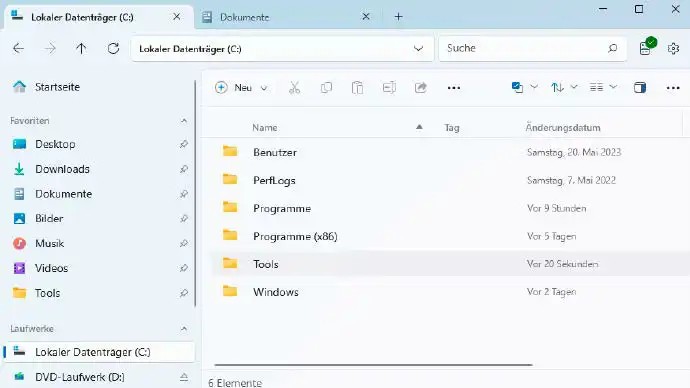
桌面和 Windows 資源管理器的設計是微軟特別努力的一個領域。未來的情況肯定仍將如此。然而,這些變更不僅影響 Windows 資源管理器作為獨立的檔案管理器。 Explorer.exe 進程還提供帶有圖示、工作列和上下文功能表的桌面介面。當Explorer.exe崩潰時,不僅檔案管理器視窗會消失,而且桌面也會消失。
然而,有計劃將作業系統的核心組件與可用程式分開。微軟原本計劃在 Windows 10X 中實現這項功能,但該計畫在 2021 年被取消。該系統的介面,尤其是中央工作列和開始功能表,後來在 Windows 11 中得以實現。
這種模組化結構,也就是所謂的Core PC概念,未來將提升系統穩定性,並加快更新速度。然而,只有微軟自己才能對Core PC做出如此重大的重組。
2. 使用 Windows 的替代檔案管理器
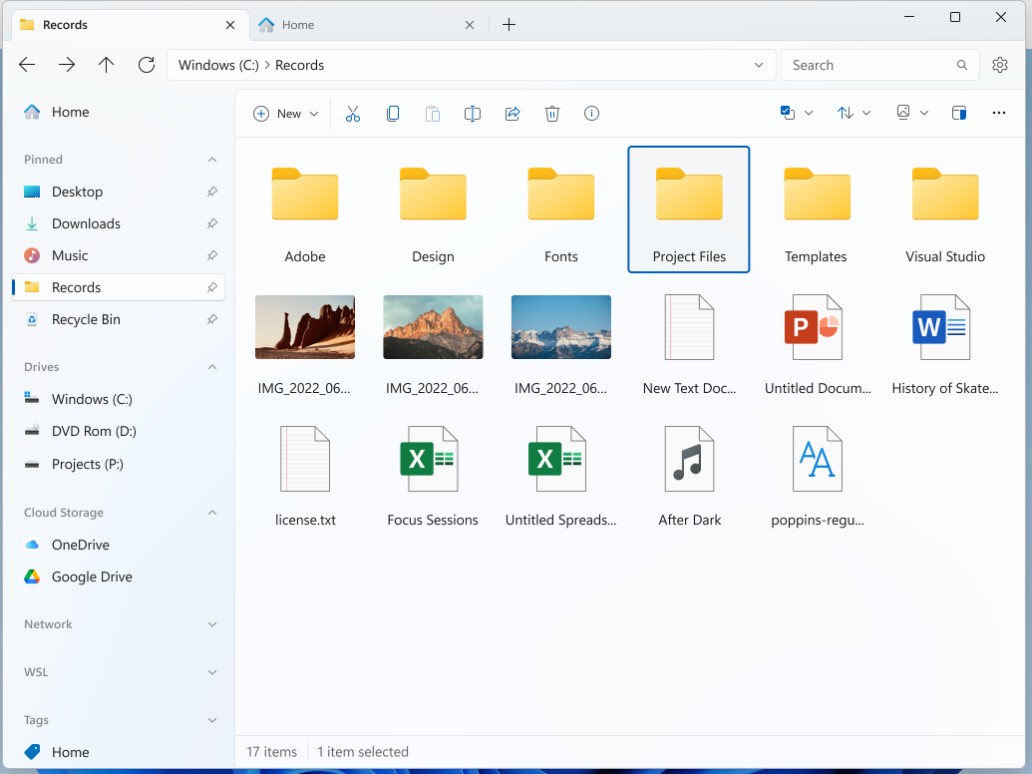
如果您使用其他檔案管理器,Explorer.exe 不穩定性可能不再影響您的桌面。現代文件管理器看起來與 Windows 資源管理器類似,但提供更多功能,稱為文件。
文件可以在多個選項卡中顯示不同的資料夾。例如,在選項卡上下文選單中,您將找到選單項目「複製選項卡」和「在新視窗中開啟選項卡」。可以使用Ctrl + T組合鍵或透過「+」按鈕建立新分頁。
如果您想使用 Split View,您可以點擊工具列右側的三點選單中的「新面板」。這使您可以並排顯示兩個資料夾。
3.調整Windows工作列
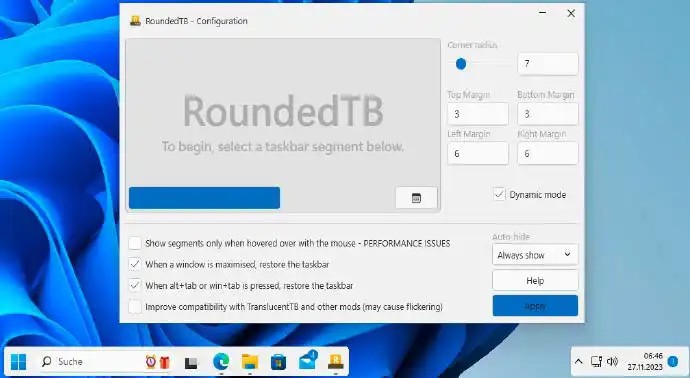
Windows 介面只能在有限的範圍內進行自訂。例如,在「個人化」下的「設定」部分中,您可以變更設計或選擇不同的桌布。工作列上還有許多選項,其中一些在 Windows 11 中被刪除了。
許多用戶希望 Windows 工作列更加可自訂。也許微軟會在 Windows 12 中考慮到這些願望。您可以在下面的影片中看到一個有吸引力且功能齊全的桌面的可能想法。不過,這並不是微軟官方的視頻,而是一個 Windows 粉絲計畫。
4. 盡量儘早更新 Windows 功能
首先,微軟向一小部分感興趣的用戶提供了新功能。在生產電腦上,您應該只使用 Release Preview 頻道。通常建議在測試計算機或虛擬機器上使用所有預發布版本。
新功能分批次、分區域交付。因此,無法保證您的 Windows 實際上會先收到特定功能更新。
如果您想了解下一步內容,請造訪https://blogs.windows.com/windows-insider。在這裡您可以找到可用的更新頻道、版本號碼以及發生了什麼變化。
5. 取得最新更新的非官方途徑
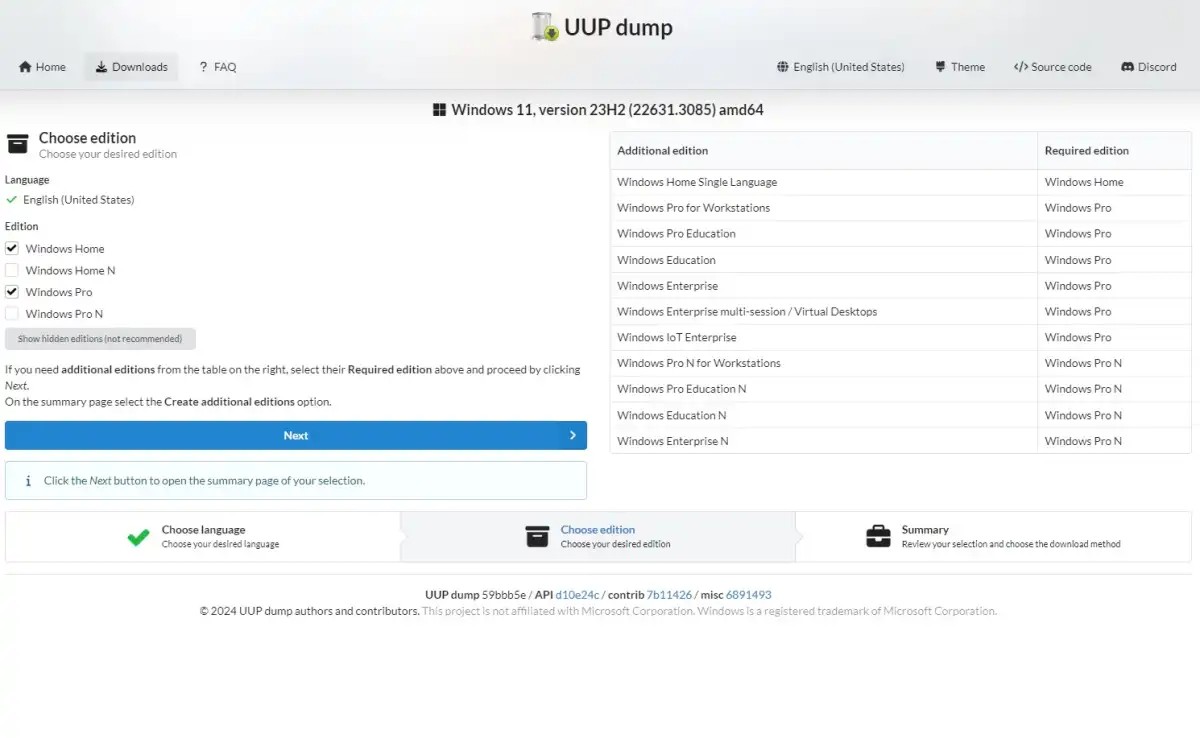
uupdump.net 網站始終提供來自所有更新管道的最新版本。版本號截至 2023 年 12 月,僅供參考。未來的版本號將會改變並提供其他功能。
選擇版本後,設定語言為「English」,點選「Next」。然後勾選所需版本,點選「下一步」。啟用「下載並轉換為 ISO 檔案」選項,然後勾選「如果可用則整合更新(僅限 Windows 轉換器)」方塊。然後點擊「建立下載包」並下載ZIP檔案。
解壓縮下載的 ZIP 檔案並啟動「uup_download_windows.cmd」。該腳本從 Microsoft 伺服器下載安裝檔案並從中建立 ISO 檔案。
您可以使用 ISO 檔案進行全新安裝或並行安裝。可以透過「部署」上下文功能表項目將 ISO 檔案插入 Windows 資源管理器中的檔案系統,然後從虛擬 DVD 磁碟機啟動「Setup.exe」來更新正在執行的 Windows。
6.提前解鎖隱藏的Windows功能
微軟透過更新為 Windows 提供新功能,但這些功能僅在特定日期之後啟動。例如,上述的預覽版本 22631.2787(Windows 11)和 19045.3757(Windows 10)包含 Windows Copilot,它可以透過人工智慧(AI)實現對 Windows 的搜尋和控制。
如果您想立即嘗試這些功能,則需要安裝上述版本的 Windows、加入 Insider 並啟用新功能。為此,您將需要Vivetool,您應該始終從中下載最新版本。
請注意:所有資訊均為 2023 年 12 月的快照,僅供參考。由於在此期間安裝了更新,因此可能需要執行其他步驟。
步驟 1:以管理員權限開啟 CMD,切換到 Vivetool 下載資料夾並啟動
vivetool.exe /enable /id:44353396步驟 2:將檔案「C:\Windows\System32\IntegratedServicesRegion-PolicySet.json」複製到備份資料夾,並在文字編輯器中開啟。搜尋“Windows Copilot”。
步驟 3:在具有管理員權限的 CMD 中,透過以下方式變更存取權限
takeown /f "C:\Windows\System32\IntegratedServicesRegionPolicySet.json" && icacls "C:\Windows\System32\IntegratedServicesRegionPolicySet.json" /
grant Administratoren:F /c /l然後將先前修改好的json檔案複製到「C:\Windows\System32」資料夾中。
步驟 4:重新啟動 Windows。在 Windows 11 中,Windows Copilot 圖示將會出現在工作列上。在使用 Windows 10 進行測試時,情況並不總是如此。如果您也遇到這種情況,請按Win + R組合鍵,輸入
microsoft-edge://?ux=copilot&tcp=1&source=taskbar……並按“OK”確認。
7. 不使用微軟的人工智慧
微軟未來規劃的創新都與人工智慧有關。 Copilots 不僅適用於作業系統,也適用於某些應用程式和 Microsoft Office。
每個人都必須親自發現這在日常工作中有多有用。然而,並不是所有人都願意向微軟發送除了搜尋查詢之外的其他個人資料。
如果您想嘗試替代方案,例如可以使用GPT 4 All 。該程式可讓您免費下載可用的 AI 模型,並在沒有網路連線的情況下在本地使用它們。這些模型的大小為幾 GB,並且需要高達 8GB 的 RAM。工作方式類似於 Bing Chat 或 Windows Copilot。您輸入一個問題或任務,然後從 AI 獲得答案。
AI 輔助在 Powershell 或命令提示字元中也可能很有用,微軟可能正在為 Windows 終端機規劃這些功能。終端 GPT可以做到這一點。如果您要求該工具提供命令列,它將檢查回應並可能立即執行該行。GPT Shell 的工作方式類似,但需要為 Chat GPT 付費的 API 金鑰。
Lama Cleaner是一款以人工智慧為基礎的影像處理工具,可與本地模型搭配使用。此工具是修復方面的專家,可以以觀看者不會注意到變化的方式編輯影像。您可以從圖像中刪除不需要的對象,並且背景被正確重建。
8. 用語音控制你的電腦
語音辨識和語音輸出也是未來的 Windows 功能之一。例如,人工智慧可以用來顯著提高幫助控制個人電腦的識別率。
如果您已經使用 Amazon Alexa,您也可以透過 Microsoft Store 在您的 PC 上安裝相關應用程式。要透過語音控制您的 PC,您還需要 Triggercmd 和 www.triggercmd.com 上的免費帳戶,該帳戶每分鐘限制為一個命令(訂閱費用為 29.95 美元/年)。 Alexa 可以擴展許多功能,例如智慧家庭控制。
Windows 12 系統需求
要安裝 Windows 12,您的電腦必須符合最低系統要求。這些要求可能與 Windows 11 的最低系統要求相似或相同。
以下是預期的系統需求:
Windows 11 引進了一些先前版本的 Windows 中沒有的特殊要求。其中包括具有安全啟動功能的TPM 2.0和 UEFI。 Windows 12 可能也需要相同的功能。
如果您的電腦可以執行 Windows 11,那麼您很可能也可以安裝 Windows 12。然而,在微軟正式發布聲明之前,沒有人能確切知道。
VPN是什麼? VPN有哪些優缺點?接下來,我們和WebTech360一起探討VPN的定義,以及如何在工作中套用這種模式和系統。
Windows 安全中心的功能遠不止於防禦基本的病毒。它還能防禦網路釣魚、攔截勒索軟體,並阻止惡意應用運作。然而,這些功能並不容易被發現——它們隱藏在層層選單之後。
一旦您學習並親自嘗試,您就會發現加密非常容易使用,並且在日常生活中非常實用。
在下文中,我們將介紹使用支援工具 Recuva Portable 還原 Windows 7 中已刪除資料的基本操作。 Recuva Portable 可讓您將其儲存在任何方便的 USB 裝置中,並在需要時隨時使用。該工具小巧、簡潔、易於使用,並具有以下一些功能:
CCleaner 只需幾分鐘即可掃描重複文件,然後讓您決定哪些文件可以安全刪除。
將下載資料夾從 Windows 11 上的 C 碟移至另一個磁碟機將幫助您減少 C 碟的容量,並協助您的電腦更順暢地運作。
這是一種強化和調整系統的方法,以便更新按照您自己的時間表而不是微軟的時間表進行。
Windows 檔案總管提供了許多選項來變更檔案檢視方式。您可能不知道的是,一個重要的選項預設為停用狀態,儘管它對系統安全至關重要。
使用正確的工具,您可以掃描您的系統並刪除可能潛伏在您的系統中的間諜軟體、廣告軟體和其他惡意程式。
以下是安裝新電腦時推薦的軟體列表,以便您可以選擇電腦上最必要和最好的應用程式!
在隨身碟上攜帶完整的作業系統非常有用,尤其是在您沒有筆記型電腦的情況下。但不要為此功能僅限於 Linux 發行版——現在是時候嘗試複製您的 Windows 安裝版本了。
關閉其中一些服務可以節省大量電池壽命,而不會影響您的日常使用。
Ctrl + Z 是 Windows 中非常常用的組合鍵。 Ctrl + Z 基本上允許你在 Windows 的所有區域中撤銷操作。
縮短的 URL 方便清理長鏈接,但同時也會隱藏真實的目標地址。如果您想避免惡意軟體或網路釣魚攻擊,盲目點擊此類連結並非明智之舉。
經過漫長的等待,Windows 11 的首個重大更新終於正式發布。













